Rimuovere gli Elementi Non Desiderati da una Foto Guida Completa
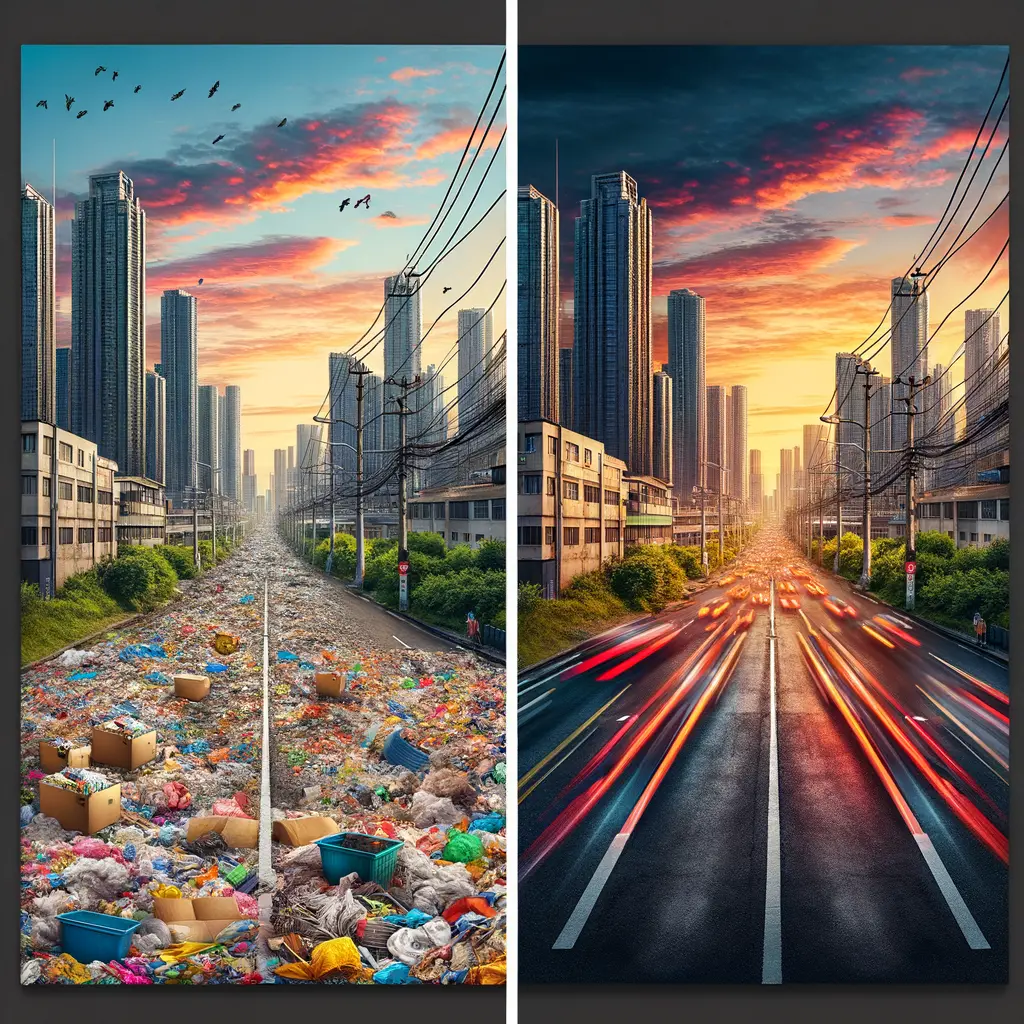
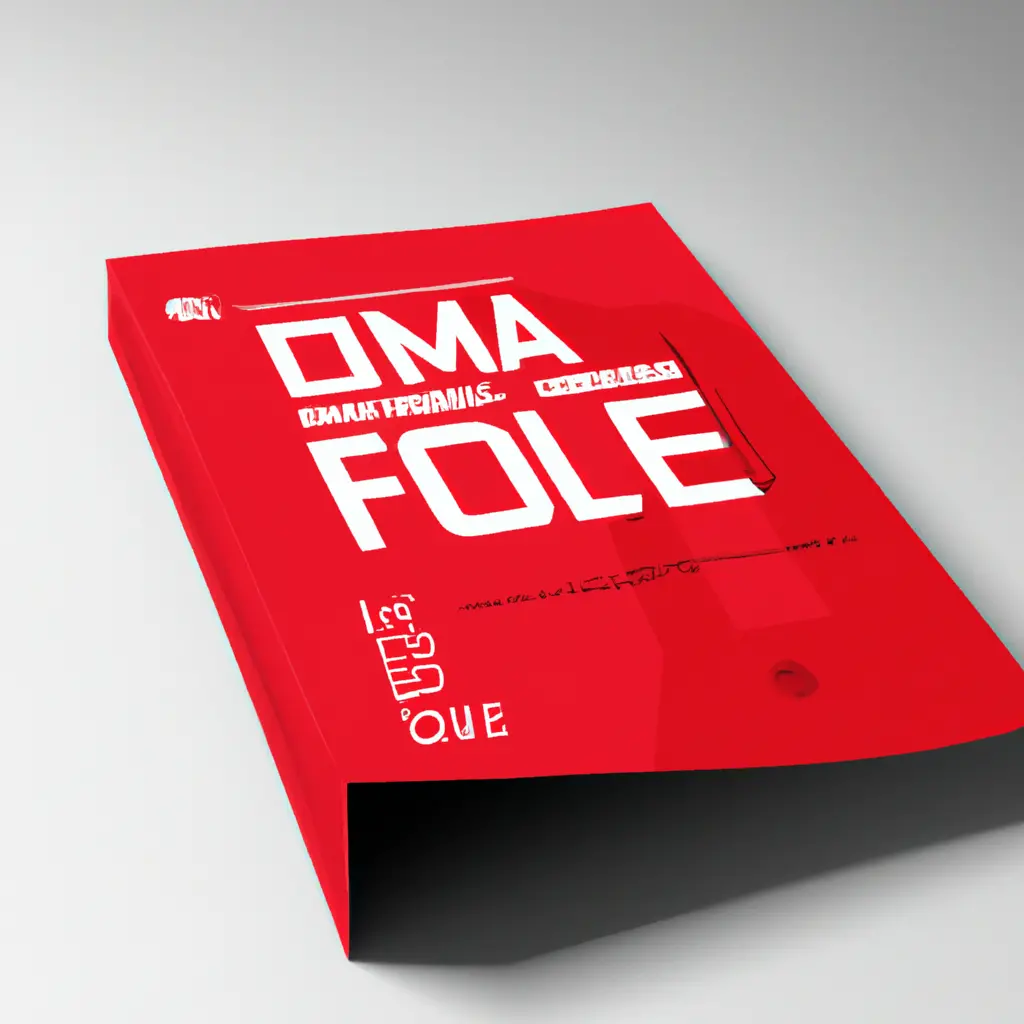
I file PDF sono ampiamente utilizzati per la condivisione di documenti digitali. Tuttavia, a volte potresti aver bisogno di apportare modifiche a un file PDF esistente. Fortunatamente, esistono diverse opzioni disponibili per modificare un file PDF online senza dover installare alcun software aggiuntivo sul tuo computer. In questo tutorial, ti guiderò attraverso i passaggi necessari per modificare un file PDF online utilizzando strumenti gratuiti disponibili su Internet.
Il primo passo per modificare un file PDF online è trovare un servizio affidabile che offra questa funzionalità gratuitamente. Esistono molti servizi disponibili, ma alcuni dei più popolari includono Smallpdf, PDFescape e Sejda. In questo tutorial, useremo Smallpdf come esempio.
Una volta trovato il servizio di modifica PDF online che desideri utilizzare, accedi al sito web del servizio. Nella maggior parte dei casi, dovrai creare un account gratuito per accedere alle funzionalità di modifica dei file PDF.
Dopo aver effettuato l’accesso al servizio di modifica PDF, cerca l’opzione per caricare il file PDF che desideri modificare. Di solito, troverai un pulsante “Carica file” o un’opzione simile. Fai clic su di esso e seleziona il file PDF dal tuo computer.
Una volta caricato il file PDF, il servizio di modifica PDF ti offrirà diverse opzioni per apportare modifiche al documento. Le opzioni comuni includono:
Se desideri apportare modifiche al testo presente nel file PDF, cerca un’opzione per modificare il testo. Di solito, puoi fare clic su una sezione di testo nel documento e modificarla direttamente. Assicurati di salvare le modifiche dopo aver apportato le modifiche al testo.
Se desideri aggiungere immagini al tuo file PDF, cerca un’opzione per aggiungere immagini. Di solito, puoi fare clic su un’opzione “Aggiungi immagine” e selezionare l’immagine che desideri aggiungere dal tuo computer. Posiziona l’immagine nella posizione desiderata nel documento e salva le modifiche.
Se desideri eliminare una o più pagine dal tuo file PDF, cerca un’opzione per eliminare pagine. Di solito, puoi selezionare le pagine che desideri eliminare e fare clic su un pulsante “Elimina” o un’opzione simile. Assicurati di salvare le modifiche dopo aver eliminato le pagine.
Se desideri aggiungere una firma digitale al tuo file PDF, cerca un’opzione per aggiungere una firma. Di solito, puoi fare clic su un’opzione “Aggiungi firma” e creare una firma digitale utilizzando il mouse o un dispositivo di input simile. Posiziona la firma nella posizione desiderata nel documento e salva le modifiche.
Dopo aver apportato tutte le modifiche desiderate al tuo file PDF, cerca un’opzione per salvare il file. Di solito, troverai un pulsante “Salva” o un’opzione simile. Fai clic su di esso e seleziona la posizione in cui desideri salvare il file PDF modificato sul tuo computer.
Una volta salvato il file PDF modificato, il servizio di modifica PDF ti fornirà un link per scaricare il file. Fai clic sul link e il file PDF modificato verrà scaricato sul tuo computer.
Modificare un file PDF online può essere un’opzione conveniente e semplice se non hai accesso a un software di modifica PDF installato sul tuo computer. Utilizzando un servizio di modifica PDF online, puoi apportare modifiche al testo, aggiungere immagini, eliminare pagine e aggiungere firme digitali ai tuoi file PDF esistenti. Ricorda sempre di salvare le modifiche e scaricare il file PDF modificato sul tuo computer una volta completate le modifiche desiderate.
Scrivici se hai notato qualcosa che può essere migliorato
Condividi questo articolo se ti piace.